چگونه مک خود را برای روت کیت بررسی کنیم
اگر مک(Mac) شما به طرز عجیبی عمل می کند و به یک روت کیت مشکوک هستید، باید به کار دانلود و اسکن با چندین ابزار مختلف بپردازید. شایان ذکر است که شما می توانید یک روت کیت(rootkit) نصب داشته باشید و حتی آن را ندانید.
اصلیترین عامل متمایزکننده که یک روت کیت را خاص میکند این است که به شخصی بدون اطلاع شما به سرپرست کنترل از راه دور رایانه شما را میدهد. هنگامی که شخصی به رایانه شما دسترسی پیدا می کند، می تواند به سادگی از شما جاسوسی کند یا می تواند هر تغییری را که می خواهد در رایانه شما ایجاد کند. دلیل اینکه شما باید چندین اسکنر مختلف را امتحان کنید این است که شناسایی روت کیت ها بسیار سخت است.

برای من، اگر حتی مشکوک باشم که یک روت کیت روی یک کامپیوتر مشتری نصب شده است، فوراً از داده ها نسخه پشتیبان تهیه می کنم و یک نصب تمیز سیستم عامل را انجام می دهم. واضح است که گفتن این کار آسان تر از انجام آن است و این چیزی نیست که من به همه توصیه کنم انجام دهند. اگر مطمئن نیستید که روت کیت دارید، بهتر است از ابزارهای زیر به امید کشف روت کیت استفاده کنید. اگر با استفاده از چندین ابزار چیزی به دست نیامد، احتمالاً مشکلی ندارید.
اگر یک روت کیت پیدا شد، این شما هستید که تصمیم می گیرید که آیا حذف موفقیت آمیز بوده است یا اینکه باید فقط از یک صفحه تمیز شروع کنید. همچنین شایان ذکر است که از آنجایی که OS X مبتنی بر یونیکس(UNIX) است، بسیاری از اسکنرها از خط فرمان استفاده می کنند و به دانش فنی بسیار کمی نیاز دارند. از آنجایی که این وبلاگ برای مبتدیان طراحی شده است، سعی می کنم به ساده ترین ابزارهایی که می توانید برای شناسایی روت کیت ها در مک(Mac) خود استفاده کنید، پایبند باشم .
Malwarebytes برای مک
کاربرپسندترین برنامه ای که می توانید برای حذف روت کیت ها از مک خود استفاده کنید Malwarebytes (Mac)for Mac(Malwarebytes for Mac) است . این فقط برای روت کیت ها نیست، بلکه برای هر نوع ویروس مک یا بدافزار نیز مناسب است.(Mac)

می توانید نسخه آزمایشی رایگان را دانلود کنید و تا 30 روز از آن استفاده کنید. اگر میخواهید برنامه را بخرید و محافظت بیدرنگ دریافت کنید، هزینه آن 40 دلار است. این سادهترین برنامه برای استفاده است، اما احتمالاً یک روت کیت واقعاً سخت برای شناسایی پیدا نمیکند، بنابراین اگر بتوانید برای استفاده از ابزارهای خط فرمان زیر وقت بگذارید، ایده بسیار بهتری در مورد اینکه آیا یا شما روت کیت ندارید
Rootkit Hunter
Rootkit Hunter ابزار مورد علاقه من برای استفاده در مک(Mac) برای یافتن روت کیت است. استفاده از آن نسبتاً آسان است و درک خروجی آن بسیار آسان است. ابتدا به صفحه دانلود رفته(download page) و روی دکمه سبز رنگ دانلود کلیک کنید.

ادامه دهید و روی فایل tar.gz(.tar.gz) دوبار کلیک کنید تا آن را باز کنید. سپس یک پنجره ترمینال(Terminal) را باز کنید و با استفاده از دستور CD به آن دایرکتوری بروید.

پس از آن، باید اسکریپت installer.sh را اجرا کنید. برای این کار از دستور زیر استفاده کنید:
sudo ./installer.sh – install
از شما خواسته می شود که رمز عبور خود را برای اجرای اسکریپت وارد کنید.

اگر همه چیز خوب پیش رفت، باید چند خط در مورد شروع نصب و ایجاد دایرکتوری ها مشاهده کنید. در پایان باید بگوییم نصب کامل( Installation Complete) شد.

قبل از اجرای اسکنر روت کیت واقعی، باید فایل خواص را به روز کنید. برای این کار باید دستور زیر را تایپ کنید:
sudo rkhunter – propupd

شما باید یک پیام کوتاه دریافت کنید که نشان می دهد این فرآیند کار کرده است. اکنون می توانید در نهایت چک روت کیت واقعی را اجرا کنید. برای این کار از دستور زیر استفاده کنید:
sudo rkhunter – check

اولین کاری که انجام می دهد این است که دستورات سیستم را بررسی کنید. در بیشتر موارد، ما در اینجا OK(OKs) سبز و تا حد امکان هشدارهای(Warnings) قرمز کمتری می خواهیم. پس از تکمیل، Enter را فشار دهید و شروع به بررسی روت کیت ها می کند.
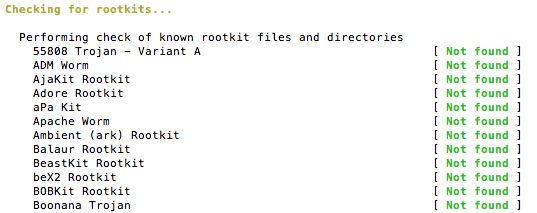
در اینجا میخواهید مطمئن شوید که همه آنها میگویند Not Found . اگر چیزی در اینجا قرمز شد، قطعا یک روت کیت نصب کرده اید. در نهایت، سیستم فایل، میزبان محلی و شبکه را بررسی می کند. در پایان، خلاصه خوبی از نتایج را به شما ارائه می دهد.

اگر جزئیات بیشتری در مورد هشدارها می خواهید، cd /var/log را تایپ کنید و سپس sudo cat rkhunter.log را تایپ کنید تا کل فایل لاگ و توضیحات مربوط به هشدارها را ببینید. شما لازم نیست خیلی نگران دستورات یا پیام های فایل های راه اندازی باشید، زیرا آنها معمولاً مشکلی ندارند. نکته اصلی این است که هنگام بررسی روت کیت ها چیزی پیدا نشد.
chkrootkit
chkrootkit یک ابزار رایگان است که به صورت محلی نشانه های روت کیت را بررسی می کند. در حال حاضر حدود 69 روت کیت مختلف را بررسی می کند. برای دانلود فایل tar.gz به سایت مراجعه کنید، در بالا بر روی Download کلیک کنید و سپس بر روی chkrootkit latest Source tarball کلیک کنید.(chkrootkit latest Source tarball)

به پوشه Downloads در (Downloads)مک(Mac) خود بروید و روی فایل دوبار کلیک کنید. با این کار آن را از حالت فشرده خارج کرده(uncompress it) و پوشه ای به نام chkrootkit-0.XX در (chkrootkit-0.XX)Finder ایجاد می کند. حالا یک پنجره ترمینال(Terminal) باز کنید و به دایرکتوری فشرده نشده بروید.

در اصل، شما به دایرکتوری Downloads و سپس به پوشه chkrootkit سی دی می زنید. پس از رسیدن به آنجا، دستور ایجاد برنامه را تایپ می کنید:
sudo make sense
در اینجا لازم نیست از دستور sudo استفاده کنید، اما از آنجایی که برای اجرا به حقوق ریشه نیاز دارد، من آن را اضافه کردم. قبل از اینکه دستور کار کند، ممکن است پیامی دریافت کنید که می گوید برای استفاده از دستور make(make) ، ابزارهای توسعه دهنده باید نصب شوند .

ادامه دهید و روی Install کلیک کنید تا دستورات را دانلود و نصب کنید. پس از اتمام، دوباره دستور را اجرا کنید. ممکن است تعداد زیادی هشدار و غیره را ببینید، اما آنها را نادیده بگیرید. در آخر برای اجرای برنامه دستور زیر را تایپ می کنید:
sudo ./chkrootkit
باید خروجی هایی مانند آنچه در زیر نشان داده شده است را مشاهده کنید:

یکی از سه پیام خروجی را خواهید دید: آلوده( not infected) نشده ، آزمایش(not tested) نشده و یافت نشد(not found) . آلوده نبودن به این معنی است که هیچ امضای روت کیت را پیدا نکرد، یافت نشد به این معنی است که دستور مورد آزمایش در دسترس نیست و آزمایش نشده به این معنی است که آزمایش به دلایل مختلف انجام نشده است.
امیدوارم(Hopefully) همه چیز آلوده نشده باشد، اما اگر عفونتی مشاهده کردید، دستگاه شما در معرض خطر قرار گرفته است(machine has been compromised) . توسعه دهنده برنامه در فایل README می نویسد که شما اساساً باید سیستم عامل را مجدداً نصب کنید تا از شر روت کیت خلاص شوید، که اساساً همان چیزی است که من نیز پیشنهاد می کنم.
آشکارساز ESET Rootkit
ESET Rootkit Detector یکی دیگر از برنامه های رایگان است که استفاده از آن بسیار ساده تر است، اما نقطه ضعف اصلی این است که فقط روی OS X 10.6 ، 10.7 و 10.8 کار می کند. با توجه به اینکه OS X در حال حاضر تقریباً به 10.13 رسیده است، این برنامه برای اکثر افراد مفید نخواهد بود.

متأسفانه، برنامههای زیادی وجود ندارد که روتکیتها را در مک(Mac) بررسی کنند. موارد بسیار بیشتری برای ویندوز(Windows) وجود دارد و این قابل درک است زیرا پایگاه کاربر ویندوز(Windows) بسیار بزرگتر است. با این حال، با استفاده از ابزارهای بالا، امیدواریم که ایده مناسبی در مورد نصب یا عدم نصب روت کیت بر روی دستگاه خود داشته باشید. لذت بردن!
Related posts
چگونه از خوابیدن مک خود جلوگیری کنیم
نحوه نگاشت مجدد کلیدهای Fn در مک
کلیدهای خاصی در مک شما به درستی کار نمی کنند؟
5 راه برای ترک اجباری برنامه ها در مک شما
نحوه ایجاد پیوندهای نمادین در مک خود
با استفاده از Time Machine از مک خود نسخه پشتیبان تهیه کنید
20 نکته برای استفاده بیشتر از Finder در مک
نحوه اسکن کردن با Image Capture در مک
از ورودی صوتی Line In در مک استفاده کنید
نحوه یافتن و ارتقاء برنامه های 32 بیتی در مک
نحوه خاموش کردن iMessage در مک
نحوه رفع عدم همگام سازی گوگل درایو در مک
نحوه جایگزینی و ادغام فایل ها در مک
مشاهده رمزهای عبور ذخیره شده Wi-Fi (WPA، WEP) در OS X
بهترین میانبرهای صفحه کلید Mac OS X
بهترین میانبرهای صفحه کلید مک برای یادگیری
نحوه ایجاد یک تصویر دیسک رمزگذاری شده در OS X
فضای ذخیرهسازی دیگر در مک چیست و چگونه آن را پاک کنیم
4 روش برای حذف برنامه ها در مک
APFS در مقابل Mac OS Extended – کدام فرمت دیسک مک بهترین است؟
